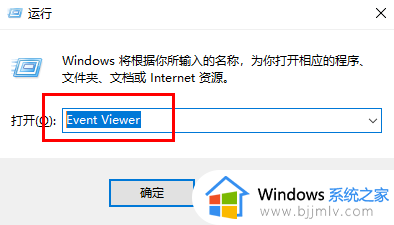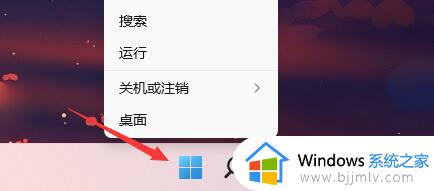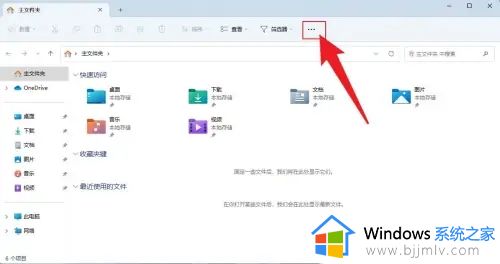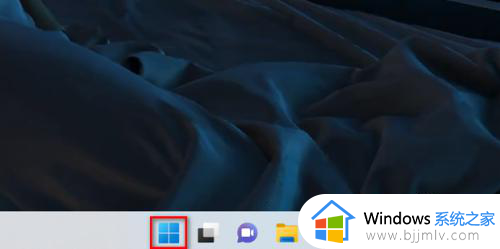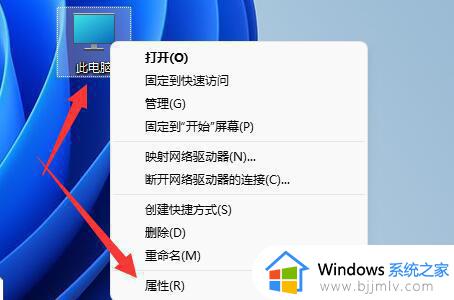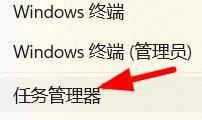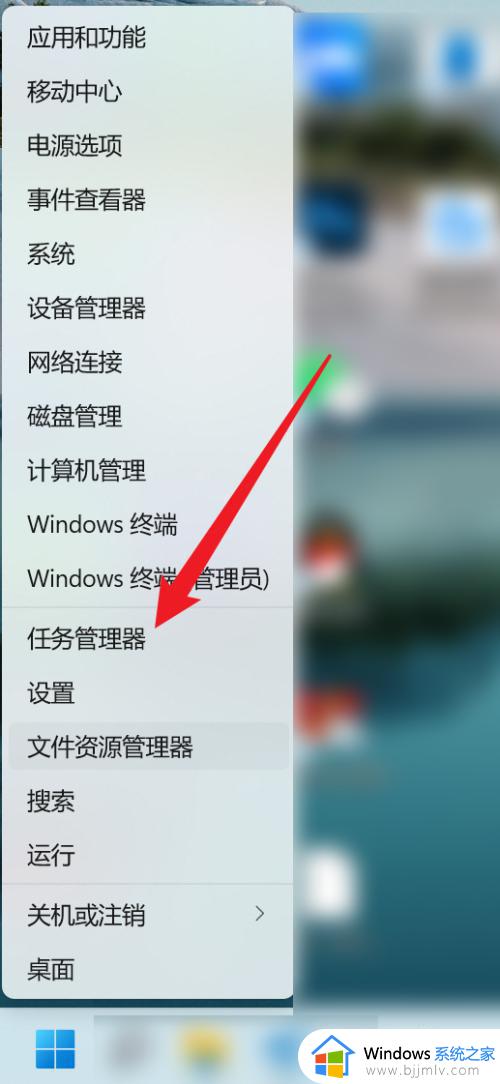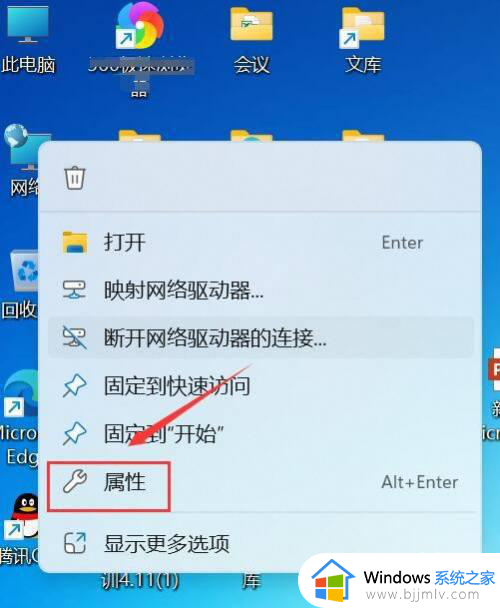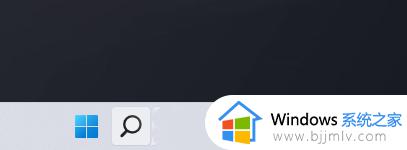win11查看电脑使用记录详细步骤 win11如何查看电脑使用记录
随着使用win11电脑的用户不断增加,因此对于这款微软最新的操作系统的功能也越来越熟悉,而且当用户在运行win11系统时,电脑的相关使用记录也会被及时保存下来,以便用户后续的浏览,可是win11如何查看电脑使用记录呢?接下来小编就给大家介绍一篇win11查看电脑使用记录详细步骤。
具体方法如下:
方法一:使用事件查看器
1、快捷键"win+R"打开运行对话框,输入"Event Viewer",回车键打开事件查看器。
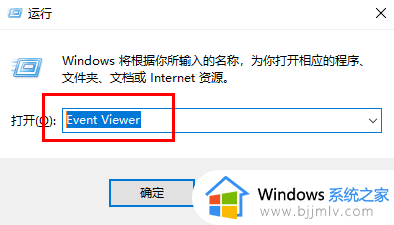
2、在新界面中,点击"Windows Logs"下方的"System"系统选项。
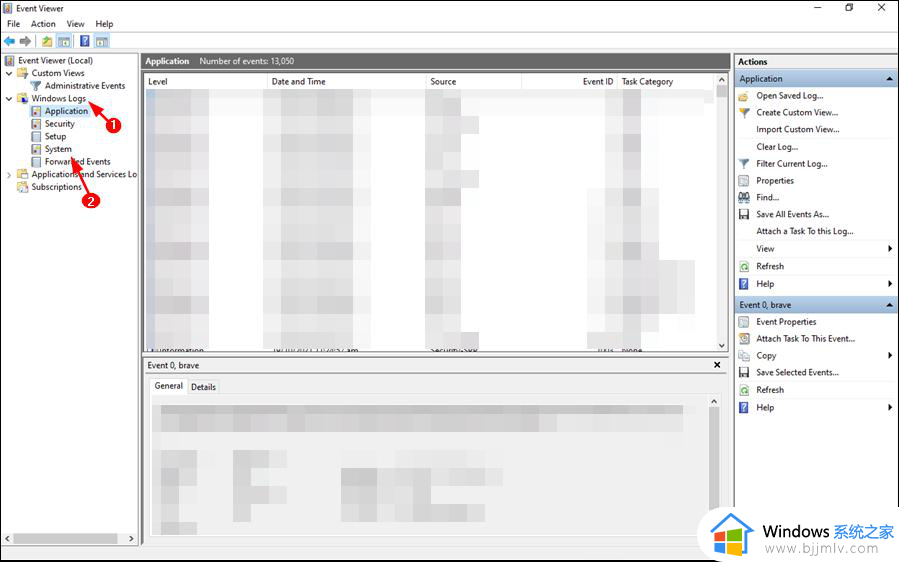
3、这样就可以查看计算机在系统中的历史记录了。
方法二:使用命令提示符
1、点击下方任务栏中的搜索图标,在其中输入"cmd",选择"以管理员身份运行"。
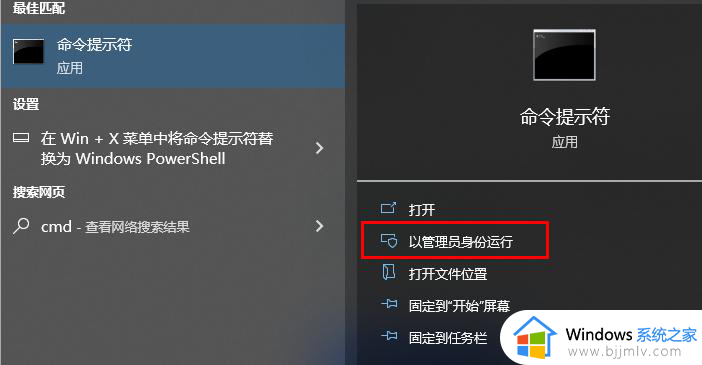
2、进入命令提示符窗口后,输入"systeminfo"命令,回车键执行即可查看。
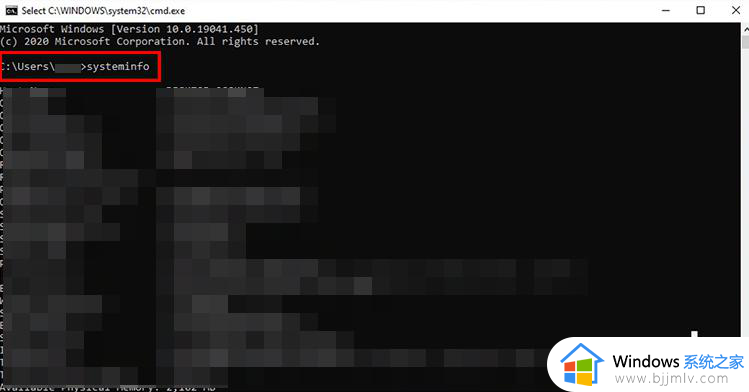
方法三:使用运行命令
1、快捷键"win+R"打开运行窗口,输入"Recent"命令,回车键打开。
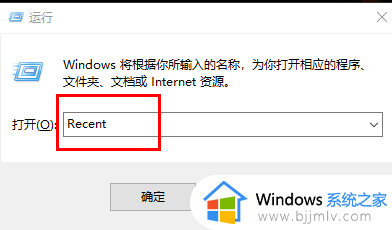
2、在"Recent"文件夹中就可以查看到计算机的使用历史记录了。
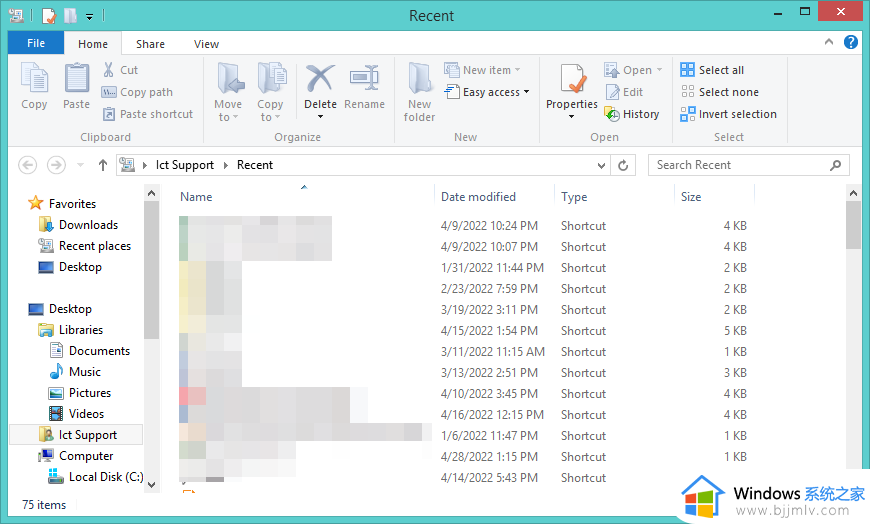
综上所述就是小编告诉大家的win11查看电脑使用记录详细步骤了,还有不清楚的用户就可以参考一下小编的步骤进行操作,希望本文能够对大家有所帮助。